win10怎么强制恢复出厂设置?最近有小伙伴们在后台询问小编说自己的系统出现异常,想进行win10恢复出厂设置但是老是失败,不知道该怎么解决。那还不清楚的小伙伴们其实不用担心的,跟着小编来看看强制恢复win10出厂设置的方法吧!

win10强制恢复出厂设置的方法
1、点击“开始”按钮。
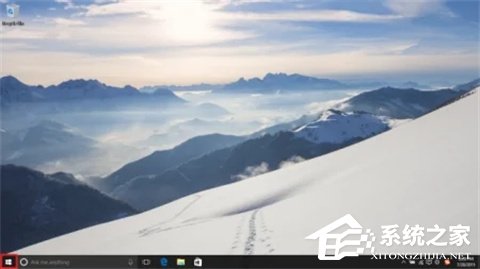
2、选择“设置”按钮。

3、点击选择“更新与安全”按钮。
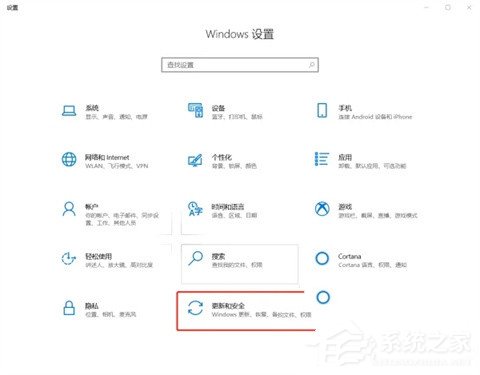
4、点击“恢复”然后选择“重置此电脑”。
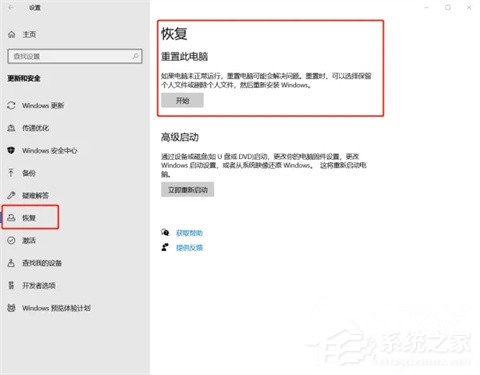
5、点击“开始”。
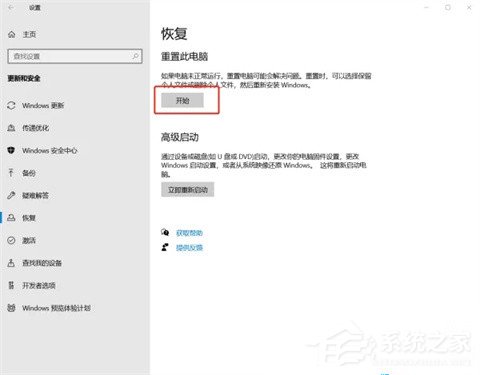
6、根据您的需要,选择合适的选项。
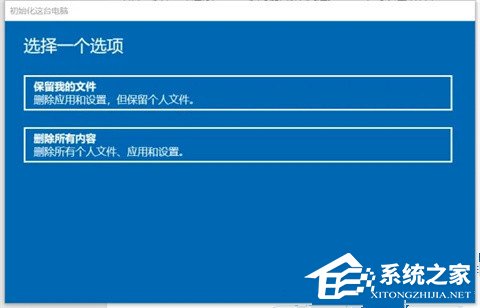
7、最后耐心的等待配置完成,即可恢复出厂设置。

win10怎么强制恢复出厂设置?最近有小伙伴们在后台询问小编说自己的系统出现异常,想进行win10恢复出厂设置但是老是失败,不知道该怎么解决。那还不清楚的小伙伴们其实不用担心的,跟着小编来看看强制恢复win10出厂设置的方法吧!

win10强制恢复出厂设置的方法
1、点击“开始”按钮。
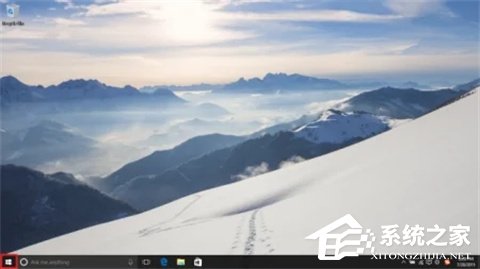
2、选择“设置”按钮。

3、点击选择“更新与安全”按钮。
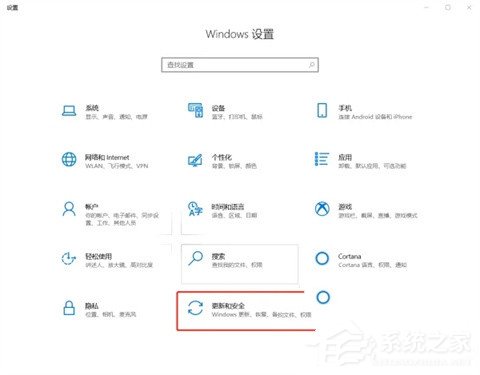
4、点击“恢复”然后选择“重置此电脑”。
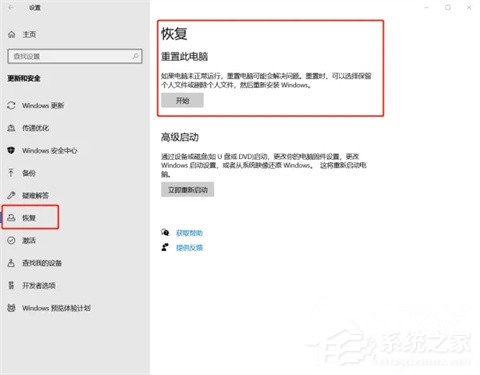
5、点击“开始”。
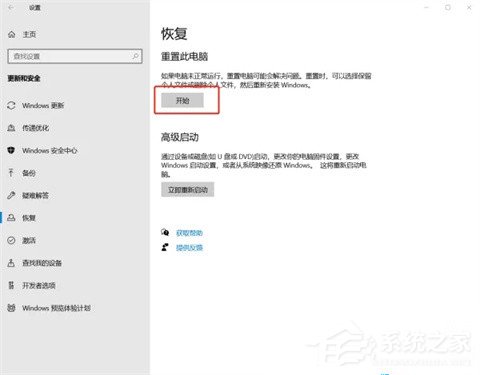
6、根据您的需要,选择合适的选项。
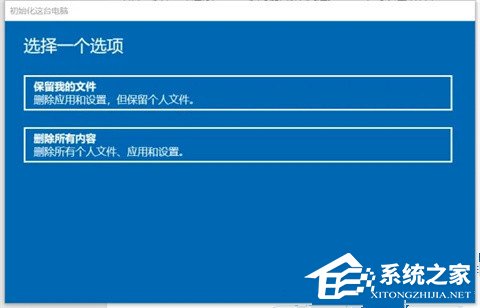
7、最后耐心的等待配置完成,即可恢复出厂设置。
之前